비디오 클립을 만들기 위한 최고의 온라인 비디오 커터에 대한 자세한 리뷰
비디오를 만드는 과정에는 번창하고 강력한 출력을 만들기 위한 특정 비디오 편집이 포함됩니다. 특히 비디오에서 원하지 않는 부분을 제거하려면 클립을 손상시키거나 왜곡하지 않는 온라인 비디오 커터가 필요합니다. 공유할 흥미로운 부분을 자르고 싶거나 불필요한 오프닝 부분을 삭제하고 싶든, 이 기사를 읽고 비디오 편집에 대한 요구 사항에 맞는 최고의 온라인 비디오 커터를 찾을 수 있습니다.
원하지 않는 부분을 삭제하는 온라인 비디오 커터 6개
비디오의 원하지 않는 부분을 삭제할 수 있는 환상적인 온라인 비디오 커터가 있을 수 있다고 생각한 적이 있습니까? 이것은 비디오 편집이 목표 시청자에게 원활하게 목표를 전달하기 위해 필요합니다. 다음은 비즈니스, 직장 또는 학교에서 공유할 완벽한 비디오를 만들기 위해 무료로 사용할 수 있는 상위 6개 온라인 비디오 절단기입니다.
1. 클립챔프
ClipChamp는 상상할 수 있는 것보다 더 많은 기능을 갖춘 온라인 비디오 커터입니다. 프로젝트의 원하지 않는 부분을 편집하거나 삭제할 수 있도록 잘 설계된 인터페이스가 있습니다. ClipChamp를 사용하면 보다 간단한 편집 프로세스의 이점을 얻을 수 있고 더욱 환상적인 비디오 파일을 만들 수 있습니다. 튜토리얼, 블로그 및 컴파일된 클립과 같은 콘텐츠를 만들고자 하는 많은 사용자를 위한 웹사이트입니다.
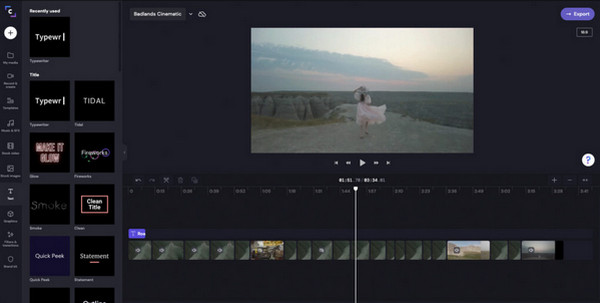
특징:
◆ 고급 편집 기능으로 사용자가 텍스트, 배경 및 전환을 추가할 수 있습니다.
◆ AI Voice Launcher로 음성을 텍스트로 변환하고 사운드 다큐멘터리를 만드십시오.
◆ 커터, 트리머, 로테이터, 밝기 조절 등 더 많은 필수 기능을 제공합니다.
2. 캐핑
Kapwing은 비디오 편집을 위한 또 다른 잘 알려진 플랫폼입니다. 온라인 비디오 커터는 대부분의 비디오 파일 형식에 효과적이며 비용을 지불하지 않고도 편집할 수 있습니다. 인터페이스는 초보자가 탐색하기에 충분히 쉽습니다. 업로드 프로세스가 빠를 것으로 예상할 수 있지만 Kapwing은 최대 300MB 파일 크기까지만 업로드할 수 있습니다. 그러나 프리미엄 버전을 구입하는 것은 그만한 가치가 있습니다.
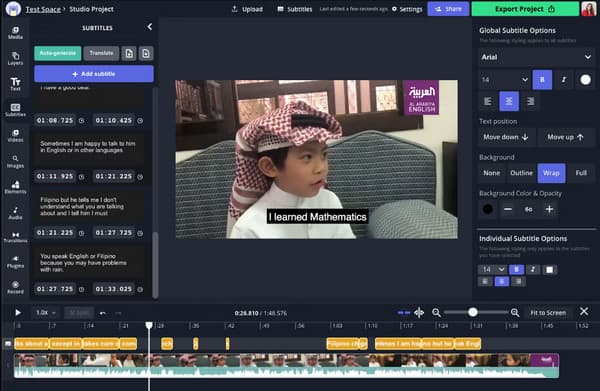
특징:
◆ 단어를 자동 생성하여 자막으로 변환합니다.
◆ 소셜 네트워크에 대한 기본 구성이 좋습니다.
◆ 언제라도 접근할 수 있는 다채로운 템플릿과 기능을 제공합니다.
◆ 초보자 및 전문 비디오 편집자에게 적합합니다.
3. 온라인 비디오 커터
이름부터 이 온라인 비디오 커터는 비디오 파일을 편집할 수 있는 깨끗한 플랫폼을 제공합니다. 비디오 재생 시간은 자동으로 설정되며 슬라이더를 이동하여 원하지 않는 부분을 자를 수 있습니다. 웹사이트는 편집된 비디오를 컴퓨터, Google 드라이브 및 Dropbox와 같은 지원 플랫폼에 저장할 수 있습니다. 프로젝트의 불필요한 부분을 잘라내어 온라인 비디오 커터로 원하는 형식으로 저장하십시오.
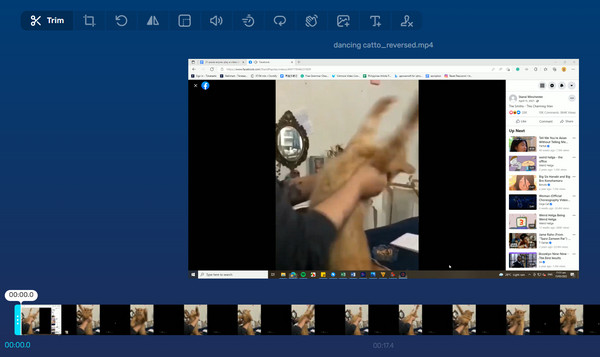
특징:
◆ 선택한 비디오 부분을 삭제하거나 추출하는 두 가지 비디오 절단기 옵션을 제공합니다.
◆ 다양한 가져오기 및 내보내기 파일 형식을 지원합니다.
◆ 비디오에 Fade In 및 Fade Out 효과를 자유롭게 적용합니다.
◆ 비디오 로테이터, 크로퍼, 인스타그램과 같은 프리셋을 제공합니다.
4. 키조아
사용자가 다양한 기능을 통해 비디오를 편집할 수 있는 유용한 온라인 비디오 커터입니다. 여기에는 다양한 인트로 및 아웃트로, 무제한 노래 및 효과가 포함됩니다. Kizoa는 비디오 편집 및 음악 제작의 파트너가 될 수 있습니다. 작동 방식이 마음에 들면 앱 스토어에서 앱 버전을 다운로드할 수 있습니다. Kizoa에 무료 기능을 사용하여 동영상을 잘라보세요.
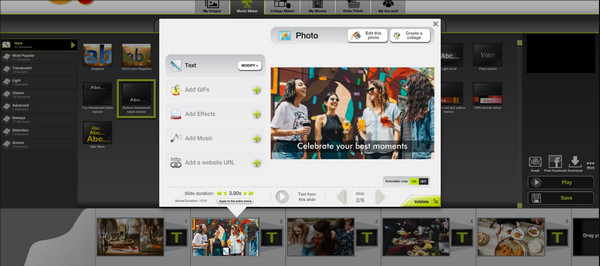
특징:
◆ 사용자가 자동 또는 수동으로 음악 볼륨을 조정할 수 있습니다.
◆ 비디오 크기, 타이밍 및 위치의 뛰어난 사용자 정의.
◆ 변경 가능한 종횡비를 포함합니다.
5. YouTube 동영상 편집기
YouTube 계정에 비디오 파일을 업로드하기 전에 비디오 편집을 위해 설계된 또 다른 온라인 비디오 커터. 무제한 기능은 트리밍, 정렬 및 기본 전환 적용에 있습니다. 2017년 처음 출시된 YouTube Video Editor는 단순한 인터페이스로 인해 많은 사용자를 확보했습니다. 온라인 도구를 사용하면 미완성 작업을 잃지 않고 여러 프로젝트를 만들 수 있습니다.
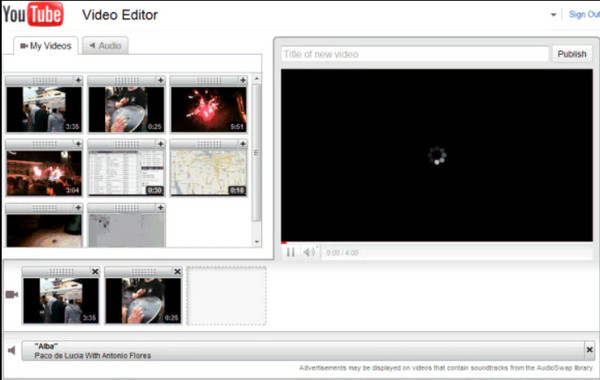
특징:
◆ 편집된 동영상 파일을 빠른 속도로 처리합니다.
◆ MPEG4, 3GPP, MOV, WMV 등과 같은 파일 형식을 지원합니다.
◆ 비디오 클립에서 사용자의 개인 정보를 안전하게 보호하기 위해 블러링 도구를 제공합니다.
6. AConvert 비디오 커터
온라인에서 비디오를 자르는 데 도움이 되는 간단한 인터페이스입니다. AConvert Video Cutter에는 클립 트리밍을 위한 특정 디자인이 있습니다. 비디오에서 제거할 초를 지정할 수 있습니다. 그 외에도 온라인 비디오 커터는 모든 비디오 유형에 대한 변환기와 인코더를 제공합니다. 또한 편집된 동영상 파일을 Dropbox 또는 Google 드라이브와 같은 클라우드 저장소에 저장하는 기능도 지원합니다.
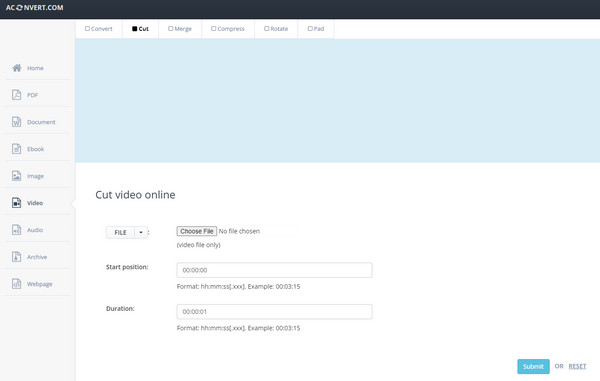
특징:
◆ OGV 및 MO4와 같은 인기 있는 비디오 파일 형식을 지원합니다.
◆ 병합, 압축 및 회전과 같은 필수 도구를 제공합니다.
◆ 편집된 미디어 파일에 대한 빠른 저장 프로세스.
더 많은 기능을 갖춘 전문 비디오 커터
온라인 비디오 커터가 비디오 편집에 도움이 될 만큼 충분히 전문적이라고 말할 수 있지만 모든 사람에게 적합한 하나의 데스크탑 도구가 있습니다. AnyRec Video Converter 는 비디오 부분 사이를 정확하게 자르고 하나의 클립으로 병합할 수 있는 비디오 커터와 같이 비디오 편집에 사용할 수 있는 많은 기능을 갖춘 다기능 도구입니다. 또한 하나의 비디오에서 클립을 분리하여 여러 파일로 저장할 수 있습니다. MP4, MOV, MKV, AVI, WebM 등과 같은 지원되는 출력 형식으로 미디어 파일을 저장할 수 있습니다.

비디오의 일부를 분리하고, 세그먼트를 추가하고, 원본 비디오 품질로 저장하는 정교한 비디오 커터.
사용자가 대용량 미디어 파일을 업로드하고 원하지 않는 부분을 잘라내고 품질을 높이고 파일을 다른 형식으로 변환할 수 있습니다.
비디오 병합, 크로퍼, 리버서, 색상 보정 및 볼륨 부스터와 같은 편집 기능을 제공합니다.
AI 기술은 동영상 파일을 편집, 변환, 압축 등의 작업을 수행할 때 최상의 품질로 만들어줍니다.
AnyRec Video Converter를 최고의 비디오 커터로 사용하는 방법:
1 단계."무료 다운로드" 버튼을 클릭하여 AnyRec Video Converter를 다운로드하세요. 장치에 설치되면 소프트웨어를 실행하여 비디오 절단을 시작하십시오. 폴더에서 비디오 파일을 추가하려면 인터페이스 중간 부분에 있는 "파일 추가" 버튼을 클릭하세요.

2 단계.업로드한 후 동영상 파일 아래의 '잘라내기' 버튼을 클릭하면 화면에 팝업 창이 나타납니다. "타임라인 슬라이더" 버튼을 움직여 시작 부분이나 끝 부분을 잘라내면 시작할 수 있습니다. "세그먼트 추가" 버튼을 사용하면 비디오에서 클립을 잘라내어 나머지 클립과 분리할 수 있습니다. 이런 방식으로 클립을 쉽게 다듬고 불필요한 부분을 제거할 수 있습니다.

3단계.깔끔한 전환을 위해 "페이드 인 및 페이드 아웃" 효과를 적용합니다. 그런 다음 하단의 "하나로 병합"버튼을 클릭하십시오. 비디오 편집이 완료되면 "저장" 버튼을 클릭하여 모든 변경 사항을 저장하세요.

4단계.온라인 비디오 커터와 달리 "편집" 버튼과 "도구 상자" 버튼을 통해 더 많은 비디오 편집 기능도 제공합니다. 이를 사용하여 회전, 반전 및 자르기 비디오. 편집이 완료되면 "저장 위치" 드롭다운 메뉴를 클릭하고 편집된 비디오에 대해 지정된 폴더를 선택합니다. 마지막으로 "모두 변환" 버튼을 클릭하여 출력 파일을 저장합니다.

온라인 비디오 커터 관련 자주 묻는 질문
-
macOS 사용자를 위한 최고의 비디오 커터 도구는 무엇입니까?
Apple 장치를 사용하는 경우 iMovie를 사용하여 비디오를자를 수 있습니다. 모든 Apple 제품에서 사용할 수 있으며 무료입니다. 이미 장치에 사전 설치되어 있으며 모든 비디오 편집에 사용할 수 있습니다. iMovie의 가장 좋은 점은 완료되지 않은 프로젝트를 자동으로 저장한다는 것입니다.
-
품질 저하 없이 온라인으로 비디오를 자를 수 있습니까?
예, 비디오 파일을 다시 인코딩하지 않고 비디오를 자르면 비디오 품질이 떨어지는 것을 방지할 수 있습니다. 비트 전송률 및 해상도와 같은 매개변수를 조정하면 클립의 원래 품질이 왜곡되거나 손실될 수 있습니다. 비디오 품질을 잃지 않을 더 높은 기회는 안전하고 신뢰할 수 있는 온라인 비디오 절단기를 사용하는 것입니다.
-
TikTok을 위해 몇 개의 클립을 잘라야 하나요?
TikTok에 비디오를 업로드하기 위해 온라인 비디오 커터를 사용하는 경우 비디오를 3분 미만으로 잘라야 합니다. 물론 내장된 기능을 사용하여 원하는 대로 비디오를 편집할 수 있습니다. 틱톡 영상 사이즈.
결론
온라인 비디오 절단기에 대해 배우면 번거로운 도구에서 벗어날 수 있습니다. 비디오를 편집하기 위해 데스크탑 도구를 다운로드할 필요가 없습니다. 그러나 이것이 좋은 결과를 보장하지는 않습니다. 그러나 AnyRec Video Converter는 최상의 결과를 제공하는 데 실패하지 않습니다. 가장 강력한 대안으로 미디어 파일을 변환, 압축 및 향상해 보십시오.
